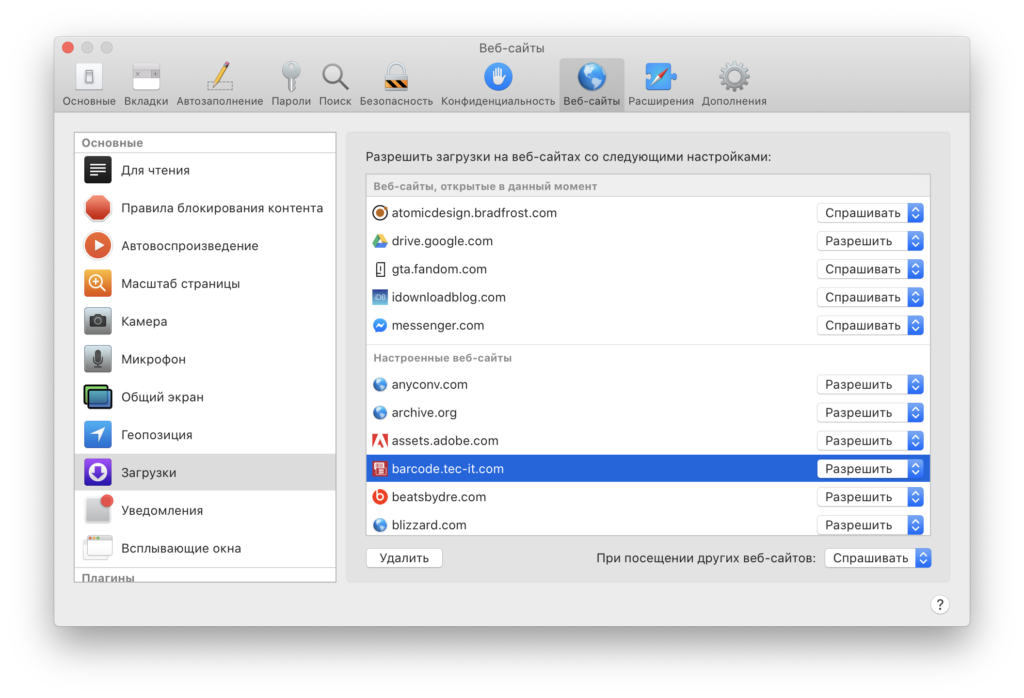Roadblock — наш любимый блокировщик всплывающих окон. iPhone
Когда мы начали работать над этим списком лучших блокировщиков рекламы для iPhone и iPad, одно приложение, которое мы не хотели упускать, было Roadblock. Он не делает ничего необычного, но очень хорошо спроектирован. Было ощущение, что мы использовали приложение, разработанное Apple, учитывая, как оно выглядело и работало.
Как и большинство других приложений в этом списке, оно помогает блокировать рекламу, трекеры и другие виджеты и баннеры на веб-сайте в Safari. Тем не менее, это также эффективный блокировщик всплывающих окон для iPhone и iPad. В нашем использовании у нас не было проблем, и это работало хорошо. Однако включить этот параметр можно только в разделе «Реклама и трекеры». Чтобы разблокировать другие функции, включая возможность синхронизации настроек с другими устройствами с помощью iCloud, требуется однократная покупка в приложении.
Существует также функция создания профиля блокировки и использования его на определенных веб-сайтах. Самое приятное то, что все эти функции было очень легко настроить и использовать, учитывая знакомый пользовательский интерфейс. Roadblock — это простая рекомендация и приложение, которое мы бы загрузили и использовали в этом списке.
При: Свободно; Про версия: 1,99 $
Скачать параллельную публикацию
Это наш выбор для эффективной блокировки нежелательного контента на iPhone и iPad. Однако, если у вас все еще есть вопросы, вы можете проверить наш раздел часто задаваемых вопросов ниже.
Как установить приложения для блокировки контента
Вы можете заблокировать рекламу с помощью приложений для блокировки содержимого Safari, установив приложение, а затем включив его из приложения iPhone Settings. Просто выполните следующие действия:
Вы должны использовать iOS 9 или выше для использования блокаторов контента. Если у вас есть современный iPhone, то вы, вероятно, уже есть, но если нет, обновите ОС вашего iPhone.
-
Установите приложение блокировки контента. Для получения некоторых рекомендаций см. Список ниже приведенных ниже инструкций.
-
Откройте рекламный блок и настройте его. Все приложения разные, но для вас будут инструкции, чтобы включить блокировки рекламы.
-
Нажмите настройки на главном экране, чтобы открыть приложение «Настройки» на вашем iPhone.
-
Нажмите Сафари.
-
Нажмите Блокировщики контента.
Этот параметр не будет доступен, если вы не установили и не настроили приложение для блокировщика содержимого (см. Шаги 1 и 2).
-
Переместите ползунок рядом с установленным вами установщиком рекламного блока для включения / выключения.
Ниже приведены примеры приложений для блокировки рекламы для iPhone. Это не исчерпывающий список, но здесь есть несколько отличных приложений.
- 1Blocker: Бесплатно, с покупками в приложении. В дополнение к 50 000 + встроенным правилам блокировки, это приложение позволяет создавать свои собственные правила для блокировки сайтов и куки и скрывать другие элементы.
- Кристалл: на 0,99 доллара США разработчик утверждает, что этот рекламный блок-сервер загружает страницы в четыре раза быстрее и использует на 50 процентов меньше данных. Это приложение также позволяет просматривать объявления на некоторых сайтах для их поддержки.
- Norton Ad Blocker: это бесплатное приложение для блокировки рекламы от компании, которая находится за популярным антивирусным программным обеспечением, также позволяет добавлять исключения.
- Очистить: захватите этот блокировщик контента за $ 1,99 для блокировки рекламы и программного обеспечения для отслеживания. Он включает в себя белый список, чтобы вы могли видеть рекламу на некоторых сайтах, если хотите. По словам разработчика, после блокировки объявлений Safari с этим приложением вы можете ожидать четырехкратного увеличения скорости загрузки страниц и сокращения использования данных в Интернете.
Как отключить рекламу на Айфоне с помощью приложений
Софт, позволяющий избежать всплывающих окон, боковой или нижней рекламы, баннеров и других раздражающих (а порой и вредоносных) элементов, подразделяется на несколько категорий в зависимости от функционала.
Приложения могут работать следующим образом:
- Блокировать рекламу напрямую. После скачивания и запуска в нем задаются условия: отключение всплывающих окон, баннеров и пр. Можно задавать сайты-исключения, использовать официальные «white lists». Такой софт может работать только с рекламой в браузерах или блокировать также лишнее в других программах, играх.
- Менять VPN и формировать безопасное сетевое соединение. Такие приложения шифруют личные данные и все действия пользователя в интернете. Они не настолько эффективны, как блокировщики, однако для YouTube и всплывающих окон их достаточно.
Самым популярным приложением из категории классических блокировщиков является AdGuard. Он есть в обычной версии в ПРО, которая стоит 149 руб. Для большинства видов рекламы достаточно и бесплатной: ПРО добавляет только фильтры безопасности, приватность DNS и собственные фильтры по URL.
Работать с ним легко:
- Запустите программу, на главной странице центральный переключатель сдвиньте вправо. Это включит защиту для Safari.
- Тапните по иконке настроек, чтобы отрегулировать работу AdGuard: внесите в белый список сайты, на которых не нужно блокировать контент, определите, что именно нужно скрывать – виджеты, раздражители, рекламу.
![]()
Также после установки AdGuard им можно управлять в блоке «Safari» (в «Настройках»): в «Основных» появляется строка «Правила блокирования контента», где можно решить, что будет загружаться, а что нет.
![]()
Как сделать YouTube без рекламы в iOS
В этом разделе будет подробно рассмотрено, как отключить рекламу на айфоне. Ниже перечислены самые популярные методы, их преимущества и недостатки. Как отключить всплывающую рекламу на айфоне и можно ли сделать это самостоятельно? Безусловно, да и при этом не надо обладать продвинутыми знаниями в настройках ОС.
Схема доступа к блокировке спама в устройствах Apple
Альтернативные программы, позволяющие блокировать рекламу
Блокировка рекламы на Ютубе с помощью VPN
Один из самых сложных методов, предусматривающий избавление от рекламного контента, заключается в использовании VPN. Apple AppStore полон приложений, которые обещают блокировать рекламу на iPhone, а также избавлять от назойливых баннеров и всплывающих окон.
Обратите внимание! Если посмотреть на обзоры App Store, можно увидеть, что не существует ни одного приложения для блокировки рекламы, которое бы подходило для всех случаев. Большинство приложений используют VPN для блокировки рекламы и фильтрации контента через удаленный сервер
Наряду с замедлением интернет-соединения это также создает риски для безопасности, поскольку приложение, работающее в фоновом режиме, в основном, отслеживает весь интернет-трафик. Как включить блокировщик рекламы:
Большинство приложений используют VPN для блокировки рекламы и фильтрации контента через удаленный сервер. Наряду с замедлением интернет-соединения это также создает риски для безопасности, поскольку приложение, работающее в фоновом режиме, в основном, отслеживает весь интернет-трафик. Как включить блокировщик рекламы:
- Нужно загрузить выбранную программу из App Store. Возможно, что опция «Блокировка контента» не появится в приложении «Настройки», если не установлено соответствующее приложение.
- Нужно открыть приложение «Настройки».
- Перейти в Safari в «Блокировщики контента».
- Включить блокировщик.
Использование сторонних клиентов YouTube
Еще один вариант избежать назойливого рекламного контента – использовать стороннее приложение, которое позволит просматривать видео в YouTube.
Обратите внимание! Часть сторонних приложений бесплатна, а за некоторые владельцам устройств от Apple придется заплатить определенную сумму
Блокировка спама при помощи сторонних приложений для устройств от Apple
Блокировка рекламы в приложениях iOS предоставляет пользователям возможность просматривать видео без спама. Если в официальном приложении от YouTube эта функция недоступна, то в сторонних приложениях можно отказаться от просмотра любого рекламного контента во время воспроизведения видео. Это некая бесплатная альтернатива для просмотра видео на данном сервисе. Вот список самых популярных приложений для iOS, а также их стоимость:
- ProTube (299 руб.);
- Video Tube (бесплатно);
- Tubex (бесплатно);
- BuzzTube (бесплатно);
- YouPlayer (бесплатно).
Лучшие блокировщики рекламы для Айфона
| № | Сервис | Возможности | Стоимость | Сайт |
| 1 |
Читать обзор |
Бесплатно | Сайт |
Рекомендуем
| 2 |
Читать обзор |
$1.66 | Сайт |
| 3 |
Читать обзор |
Бесплатно | Сайт |
| 4 |
Читать обзор |
Бесплатно | Сайт |
| 5 |
Читать обзор |
Бесплатно | Сайт |
https://youtube.com/watch?v=aqVRjVzED9Y
Вы можете блокировать рекламу, но стоит ли?
Такие приложения позволяют вам блокировать рекламу, но перед тем, как начать, вы, возможно, подумаете о том, как это подействует на нравящиеся вам сайты.
Почти все сайты в Интернете получают большую часть своих доходов от показа посетителям рекламы. Если реклама заблокирована – сайт не получит денег. А деньги, полученные от показа рекламы, идут на оплату авторам и редакторам, ими платят за серверы, оборудование, фотографии, поездки и многое другое. Без этих доходов сайт, который вы привыкли посещать каждый день, может просто прекратить свою работу.
Многие люди все-таки предпочитают рискнуть: реклама в сети стала слишком назойливой, пожирает много трафика и энергии батареи телефона, и пользователи решают использовать все, что могут. Я не говорю, что блокировка рекламы — это плохо или хорошо, но убедитесь, что вы полностью понимаете значение используемой вами технологии.
Mozilla Firefox
Firefox представляет вам никто иной, как Mozilla, организация, которая недавно наращивает свои усилия по сохранению конфиденциальности пользователей.
В дополнение к предоставлению множества функций, которые включают в себя все — от полноценного темного режима до встроенного менеджера загрузок, этот феноменальный веб-браузер также имеет возможность полностью блокировать как трекеры, так и s.
Кроме того, возможность быстрого включения и отключения защиты от отслеживания через меню Firefox означает, что вы можете легко поддерживать ваши любимые веб-сайты.
![]()
![]()
![]()
![]()
Firefox также является идеальной заменой Safari, особенно благодаря поддержке всех популярных платформ. Независимо от того, используете ли вы Mac или ПК, вы можете синхронизировать и просматривать данные о вашем браузере (пароли, закладки и т. Д.) На всех ваших устройствах в течение нескольких секунд.
Скачать Firefox
Также на
![]()
![]()
Как убрать всплывающую рекламу на iphone
В последнее время было много разговоров о блокировке рекламы в контексте смартфонов и планшетов.
Пользователи айфонов чаще всего желают убрать всплывающую рекламу в яндексе, в сафари, в инстаграме, в вк, в приложениях и играх.
Сразу замечу что идеального варианта нет, хотя многое под силу всем. Сложнее будет владельцам айфон 4, айфон 4s, айфон 5, так как эти версии не поддерживают ios11 и некоторые программы блокираторы из-за процессора в них установленного.
Пользователям айфоне 5s, айфон 6, айфоне 7 и выше убрать рекламу немного проще, точнее доступнее.
Видимо на этот запрет не все реагируют, так как такие браузеры появились, например, AdBlock Browser, который был создан именно для этой цели.
Как убрать рекламу в ютубе на айфоне
Чтобы убрать всплывающую рекламу на айфоне с ютуба вы можете просто оформить платную подписка, только такой подход мало кого интересует.
К сожалению, как я упоминал выше владельцы старых моделей, не смогут блокировать объявления, так как владельцы новых поколений.
Пользователям, которые имеют более новые версии iPad или iPhone и хотят убрать рекламу на , необходимо установить одно из приложений, затем активировать его, чтобы заставить работать.
Чтобы запустить приложение, просто введите настройки браузера Safari на вашем iPhone или iPad. Затем вам нужно нажать кнопку Content Block и включить приложение.
Также можете установить браузер «Adblock Browser» — это отличный способ, с помощью которого можно уменьшить всплывающие окна с раздражающими объявлениями. Он доступен бесплатно в App Store.
Еще одно бесплатное приложение «Adamant», которое работает даже iOS9. Адамант — убирает удаляет всплывающие объявления и другие элементы с сайтов.
В платной версии есть дополнительные настройки, с помощью которых можете персонализировать выбранные параметры, например, блокировать конкретные шрифты, объявления из выбранных сайтов и социальных сетей (цена всего 99 центов).
Также за 99 центов можете купить приложение «Кристалл», которое блокирует объявления, хотя не имеет дополнительных функций или настроек.
Последнее приложение, которое хочу предоставить в этом разделе – «Purify». Это самое дорогое приложение для блокировки, в том числе может убрать рекламу в ютубе.
Как убрать рекламу в браузере на айфоне
Новые выпуски iOS приносят с собой много поправок и новостей. Одна из них — возможность блокировать объявления в браузере Safari. Это браузер устанавливается по умолчанию для iOS.
В настоящее время доступны три наиболее рекомендуемые блокираторы (о них уже писалось выше): Blockr, 1Blocker и Crystal.
Первые два приложения имеют больше параметров конфигурации, в случае Crystal мы не можем изменить список адресов, которые будут заблокированы.
Я не являюсь поклонником альтернативных браузеров на мобильных устройствах Apple, потому что ссылки из других приложений обычно открываются только в Safari.
Поэтому полезность таких программ для просмотра сайтов в iOS намного меньше, чем в конкурирующих Android.
Иногда, однако, пользователи могут быть заинтересованы в дополнительных функциях, несмотря на эти трудности – тогда пробуйте скачать с App Store браузер AdBlock Browser и пользоваться им.
Разработчики, ответственные за браузер AdBlock Browser для айфона, могут похвастаются тем, что они обогнали Apple во внедрении инструмента для блокировки объявлений и у меня нет иллюзий, что AdBlock Browser не найдет много довольных пользователей.
Приложение убрать рекламу с айфона — iCareFone
Приложение iCareFone может убрать всплывающую рекламу в браузере, играх и приложениях. Убрать баннеры в браузерах и блокировать всплывающие окна. Отключить рекламу в приложениях и перенаправление в приложения и игры.
Просто загрузите и запустите iCareFone APP и нажмите «Удалить рекламу» на главном интерфейсе. Программа начнет сканировать ваши приложения для выявления рекламы.
После сканирования всех выберите приложения, в которых вы хотите убрать рекламу или просто выберите все.
Удаление завершится, когда индикатор обработки достигает 100%. В конце вы должны подтвердить изменения.
Если захотите убрать рекламу в ютубе на компьютере, то есть программа iCareFone PC. iCareFone не только уберет ее, но и дает возможность перенести данные с iPhone на iPhone, управлять ими и т.д. Успехов.
Можно ли отключить обнаружение блокировщиков рекламы в Safari?
«Похоже, вы используете блокировщик рекламы».
Это одна из фраз, которые вы можете встретить при посещении веб-сайта, которая определяет, когда вы используете блокировщик рекламы, чтобы предотвратить появление рекламы на сайте. Это происходит, когда сайт обнаруживает, что его рекламные ресурсы скрыты или отклонены вашим браузером. Некоторые веб-сайты предназначены для отслеживания наличия блокировщика рекламы путем извлечения части кода JavaScript.
Итак, можно ли отключить возможность сайта обнаруживать блокировщик рекламы в Safari?
да. Один из способов сделать это — использовать Убийца Anti-Adblock расширение в вашем веб-браузере. Расширение можно установить в большинстве популярных браузеров, включая Safari, но его использование не так просто, как установка расширения в Safari. Чтобы заблокировать страницу от обнаружения вашего блокировщика рекламы в Safari, вам сначала необходимо установить расширение для Safari, затем подписаться на различные списки фильтров и установить пользовательские скрипты.
Если вы не хотите проходить этот сложный процесс, есть другие простые, но эффективные способы избежать обнаружения блокировщика рекламы. Они включают:
- Используйте частную Windows в Safari: инкогнито — лучшая альтернатива блокировке. Это связано с тем, что показываемая вам реклама не будет нацелена на вас, и даже если вы нажмете на нее, вы не рискуете быть привязанным к своей учетной записи. Вы можете открыть личное окно в Safari, выбрав Safari> Новое личное окно в строке меню вверху.
- Включить режим чтения в Safari: собственный веб-браузер Apple предлагает специальный режим чтения, который при включении может принудительно отображать сайты без javascript. Когда вы переключаете режим чтения для веб-страницы, вы сможете видеть только присутствующий текст и изображения. При включенном режиме чтения ни реклама, ни подсказка об обнаружении рекламы не загружаются и не отображаются на веб-странице. Режим чтения можно включить с помощью кнопки «Просмотр в режиме чтения» в адресной строке веб-сайта или с помощью сочетания клавиш «Command + Shift + R» на веб-сайте.
- Отключить JavaScript в Safari. Вы также можете навсегда отключить JavaScript для Safari, перейдя в Safari> Настройки> Безопасность> Веб-контент и сняв флажок «Включить JavaScript». Хотя вы можете избежать рекламы и обнаружения, вы также можете столкнуться с проблемами при загрузке веб-сайта, поскольку некоторые элементы сайта могут не загружаться в Safari или могут работать со сбоями.
Это все, что у нас есть по отключению блокировщиков рекламы в Safari.
СВЯЗАННЫЕ С
Программы для Windows, мобильные приложения, игры — ВСЁ БЕСПЛАТНО, в нашем закрытом телеграмм канале — Подписывайтесь:)
Шаг 3: Удалить профили конфигурации
Существуют некоторые приложения, которые загружают профили конфигурации на ваш iPhone, возможно, без вашего ведома или, по крайней мере, без вашего полного понимания того, что они делают. Эти профили могут наводнить ваш iPhone вредоносными программами и всплывающими окнами, которые не могут быть остановлены Safari или блокировщиками контента.
Хотя Apple расправилась с приложениями, которые устанавливают вредоносные профили конфигурации, все еще существуют приложения, которые проходят через них. Вы захотите проверить и проверить, установлен ли на вашем iPhone один из этих профилей, так как это может стать причиной ваших всплывающих головных болей.
Чтобы убедиться в этом, зайдите в приложение «Настройки», нажмите «Общие», затем прокрутите вниз и нажмите «Профиль». Если существует профиль, который, по вашему мнению, не должен быть там, вы можете нажать на него здесь. Затем нажмите «Удалить профиль». Затем вам нужно будет ввести свой пароль и нажать «Удалить». Наконец, перезагрузите ваш iPhone.
Если это профиль iOS Beta Software, вы можете сохранить его, так как он напрямую от Apple и используется для разработчиков и публичного бета-тестирования. Если это рабочий iPhone, обязательно уточните у своего работодателя, прежде чем пытаться удалить какие-либо профили конфигурации.
Apple рекомендует дополнительно удалить приложение, которое установило профиль в первую очередь. Если профиль действительно является причиной ваших всплывающих окон, это не может быть плохой идеей.
Как настроить системную фильтрацию в AdGuard для iOS?
Под системной блокировкой понимается блокировка рекламы и трекеров за пределами браузера Safari, то есть в других приложениях и браузерах.
На iOS единственный способ заблокировать рекламу и трекинг на системном уровне — это DNS-фильтрация. Для начала вам понадобится включить DNS-защиту. Сделать это можно, открыв раздел настройки AdGuard для iOS —> DNS-защита. Передвиньте ползунок переключателя в положение «вкл».
![]()
Теперь, если ваша цель — заблокировать рекламу и трекинг везде, а не только в Safari, то у вас две опции:
- Включить сервер AdGuard DNS (Настройки —>DNS-защита —>DNS-сервер —>AdGuard DNS).
- Добавить DNS-фильтр или hosts-файл, который будет блокировать рекламные и трекинговые домены, например, фильтр AdGuard DNS.
Настройка второго варианта займёт немного больше времени, зато он обладает несколькими преимуществами:
- Можно использовать любой DNS-сервер по своему предпочтению, а не только конкретный блокирующий сервер.
- Вы можете добавлять сразу несколько DNS-фильтров и/или hosts-файлов, но вы не можете одновременно использовать несколько DNS-серверов.
![]()
Схематичное объяснение DNS-фильтрации
Как добавить DNS-фильтр/hosts-файл
Вы можете добавлять любые DNS-фильтры или hosts-файлы, инструкция будет одинаковой для всех. Для примера давайте возьмём фильтр AdGuard DNS. Он составлен из нескольких других фильтров (Базовый фильтр AdGuard, Фильтр счётчиков и системы аналитики, Фильтр виджетов, Фильтр социальных сетей, Фильтр мобильной рекламы, EasyList, EasyPrivacy и т. д.) и упрощён специально, чтобы лучше блокировать рекламу на уровне DNS-запросов.
- Откройте настройки AdGuard для iOS —>Общие.
- Включите Расширенный режим. Появится вкладка «Расширенные настройки». Откройте её.
![]()
![]()
- Скопируйте эту ссылку: https://raw.githubusercontent.com/AdguardTeam/FiltersRegistry/master/filters/filter_15_DnsFilter/filter.txt .
- Откройте настройки AdGuard для iOS —>DNS-защита —>DNS-фильтрация (доступна, когда Расширенный режим включен) —>DNS-фильтры.
- Нажмите кнопку «Добавить фильтр», вставьте ссылку в поле URL фильтра и нажмите кнопку «Далее».
![]()
Источник
Бонус: 5 лучших приложений для блокировки рекламы на Айфоне
Для избавления от нежелательного контента на сайтах и в видеороликах можно использовать следующие бесплатные программы:
- AdGuard. Простой русскоязычный софт с большим количеством настроек: антифишинг, антитрекинг и пр. Подходит для любых браузеров.
- AdBlock. Англоязычное приложение, имеющее меньше настроек для Safari (3 правила против 6 у AdGuard), а также порой автоматически блокирующее то, что блокировать не надо.
- AdBlockPlus Safari. Русскоязычный простой софт, вырезающий 95% рекламы и имеющий очень легкую настройку.
- 1Blocker. Молодое, но набирающее популярность приложение от отечественных разработчиков. В бесплатной версии возможно включение 1 категории рекламы и добавление сайтов в исключения. Работает только на iOS 13.
- VPN Super Unlimited Proxy. Программа для замены VPN на русском языке, требует доступ к системным настройкам. Справляется со всей рекламой на YouTube даже в приложении, за что и нравится пользователям.
https://www.youtube.com/watch?v=t54uUQ0zXtA
| Наименование | Описание | Цена | Рейтинг |
| AdGuard | Самое «легкое» приложение для айфонов 5/5s и старше. Высокий функционал даже в бесплатной версии, однако на рекламу в сторонних приложениях и играх повлиять не может. | бесплатно или 149 руб. за ПРО-версию | ★★★★★ |
| AdBlockPlus Safari | По функционалу немного слабее, чем AdGuard, интерфейс на английском, но блокирует рекламу наджено. | бесплатно | ★★★★★ |
| Ad Block | Популярная программа для iPhone и iPad, однако замедляющая загрузку сайтов. Блокирует не весь контент. | бесплатно | ★★★★★ |
| 1Blocker | Хорошее стабильное приложение, добавляющее фильтры в Safari и не влияющее на скорость загрузки сайтов. Только на старые iOS (12 и ниже) его не поставить. | бесплатно | ★★★★★ |
| VPN Super Unlimited Proxy | Бесплатный софт для изменения VPN, работающий стабильно, умеющий измерять скорость интернета. Минус – снижение скорости загрузки и нагрев батареи айфона. | бесплатно | ★★★★★ |
4.5/5 — (22 голоса)
Как заблокировать рекламу в Safari на iPhone и iPad
Не смотря, на что реклама считается двигателем прогресса, порой определенные сайты ею просто завалены. Наибольшее раздражение вызывают различные всплывающие окна с рекламой, которая пытается тебя направить на какой-то странный сайт либо вообще в App Store скачивать приложение. Убрать подобную рекламу в Safari на iPhone или iPad можно с помощью специальных блокировщиков рекламы, об установке которых я и буду рассказывать в данной статье.
Баннеры, которые нам попадаются при прогулке по сети в браузере Safari можно поделить на три условных типа.
Терпимые — самые безобидные баннеры, без всяких чудес. Обычно расположены на боковой панели сайта, могут вызвать раздражение только у человека, который не переносит рекламы в принципе.
Раздражающие—баннеры, которые появляются сразу после захода на сайт, и обычно отправляют пользователя на другой сайт даже при закрытии.
Опасные — данные баннеры опасны тем. Что они блокируют работу Safari, а для разблокировки требуют перевода определенной суммы денег на определенный счет. Такие баннеры обычно трудно встретить, но некоторые пользователи иногда заходят даже на очень странные сайты.
С любым рекламным баннером с выходом iOS 9 можно справиться специальных блокировщиков рекламы. Рассмотри на примере загрузки и установки одного из них.
Как заблокировать рекламу в Safari на iPhone и iPad
- Откройте App Store и скачайте один наиболее популярный блокировщик рекламы в Safari, .
- Зайдите в меню «Настройки»
- Перейдите в пункт Safari -> Правила блокирования контента Safari
- Выполните активацию загруженного только что блокировщика рекламы.
Чаще всего, после этого вам нужно будет запустить приложение блокировщика, которое активируется и настроит нужные параметры. После завершения установки, можно опробовать работу блокировщика в деле. Для этого отройте Safari и зайдите на сайт, на котором вас всегда раздражала реклама.
Хочу отметить, что почти все блокировщики рекламы позволяют делать определенные настройки вручную. К примеру белый список, правила блокировки, выбирать доступные фильтры и т.д.
Как заблокировать всплывающие окна на iPhone
Приложения с блокировкой рекламы могут блокировать все виды рекламы и трекеров, используемые рекламодателями, но если вы просто хотите заблокировать всплывающие всплывающие окна, вам не нужно загружать приложение, потому что всплывающее блокирование является встроенной функцией Safari , Вот что вам нужно сделать:
-
Нажмите настройки.
-
Нажмите Сафари.
-
Переместите Блокировать всплывающие окна ползунок to on / green.
-
Когда кнопка находится вправо и зеленая, включена блокировка всплывающих окон.
Вы также можете включить блокировщик всплывающих окон Safari на вашем компьютере.
Список приложений-блокировщиков рекламы для iPhone?
Это не полный список, в него мы включили самые лучшие на наш взгляд приложения:
-
1
Blocker
— бесплатное, с покупками в приложении — Кроме 40000 имеющихся блокировок рекламы и другого контента, это приложение позволяет вам создавать свои правила блокировки. -
Block
Ads
— бесплатное — Разработчики этого бесплатного блокировщика рекламы заявляют, что ваша скорость в Интернете повысится в 2-5 раз, а объем используемого трафика уменьшится на 50%. -
Crystal
— $0.99 — Разработчики этого приложения заявляют о повышении скорости загрузки страниц в 4 раза и экономии 50% трафика. Данное приложение также позволяет вам просматривать рекламу на некоторых сайтах для их поддержки. -
Norton
Ad
Blocker
— бесплатное — Приложение блокировки рекламы от компании, давно известной своим антивирусным программным обеспечением. -
Purify
Blocker
— $1.99 — Блокирует рекламу, программы отслеживания и поддерживает белый список сайтов, на которых вы сможете видеть рекламу, если захотите. Разработчик заявляет о 4-кратном повышении скорости и экономии 50% трафика.
DuckDuckGo Privacy Browser
DuckDuckGo — это полноценный браузер конфиденциальности, который полностью блокирует s и помогает вам сохранить вашу конфиденциальность. Он удаляет все данные о просмотре при выходе и даже позволяет вам в любое время «вспомнить» вашу активность в просмотре с помощью супер-крутой анимации для загрузки.
Браузер использует систему оценки для оценки сайтов (от A до E), основываясь на том, сколько трекеров существует в любой момент времени. Что очень полезно с тех пор, у вас есть больше информации об общей надежности сайта, прежде чем занести их в белый список.
![]()
![]()
![]()
![]()
Тем не менее, DuckDuckGo весьма ограничен нулевой поддержкой межплатформенной синхронизации, не говоря уже о том, что он лишен основных функций, таких как встроенный менеджер паролей или переключаемые поисковые системы. Следовательно, лучше всего использовать вместе с Safari.
Скачать DuckDuckGo
Что вы должны искать в блокировщике рекламы?
Если вы хотите узнать больше о блокировщиках рекламы, вот несколько вопросов, которые вы можете задать себе:
– Вам действительно нужен блокировщик рекламы?
– Вам нужен блокировщик рекламы, который просто блокирует рекламу, или вам нужен блокировщик рекламы, который также блокирует отслеживание?
– Вам нужен блокировщик рекламы, который блокирует всплывающие окна, или вам нужен блокировщик рекламы, который блокирует всю рекламу?
При поиске блокировщика рекламы для вашего iPhone вам следует искать блокировщик с жесткой политикой конфиденциальности. Это поможет гарантировать, что ваша личная информация не будет передана сторонним компаниям. Вы также должны искать хороший рейтинг отзывов, так как это будет свидетельствовать о том, что блокировщик эффективен и популярен. Наконец, вам следует избегать блокировщиков, которые направляют телефонный трафик через свои серверы, так как это может поставить под угрозу вашу конфиденциальность.